Como usar o Google Analytics & Tag Manager para acompanhar praticamente tudo o que acontece no seu blog
Publicados: 2020-03-11O Google costuma receber muitas críticas, geralmente por ser um senhor corporativo que só está interessado em lucros e não em ética. Qualquer que seja sua visão política, é difícil negar que algumas das ferramentas gratuitas que eles oferecem aos blogueiros e webmasters são incríveis.
O Google Search Console, por exemplo, é uma plataforma fantástica que permite rastrear facilmente as classificações do seu blog para termos de pesquisa específicos. Você também pode analisar, página por página, quais termos de pesquisa o blog classifica, quantas impressões seu blog recebe em comparação com quantos cliques ele recebe. Isso permite que você experimente diferentes meta-títulos e descrições, para ver como aumentar a taxa de cliques do seu blog. Você também pode expandir suas páginas analisando quais termos de pesquisa você classifica, mas não possui uma postagem ou artigo específico no blog.
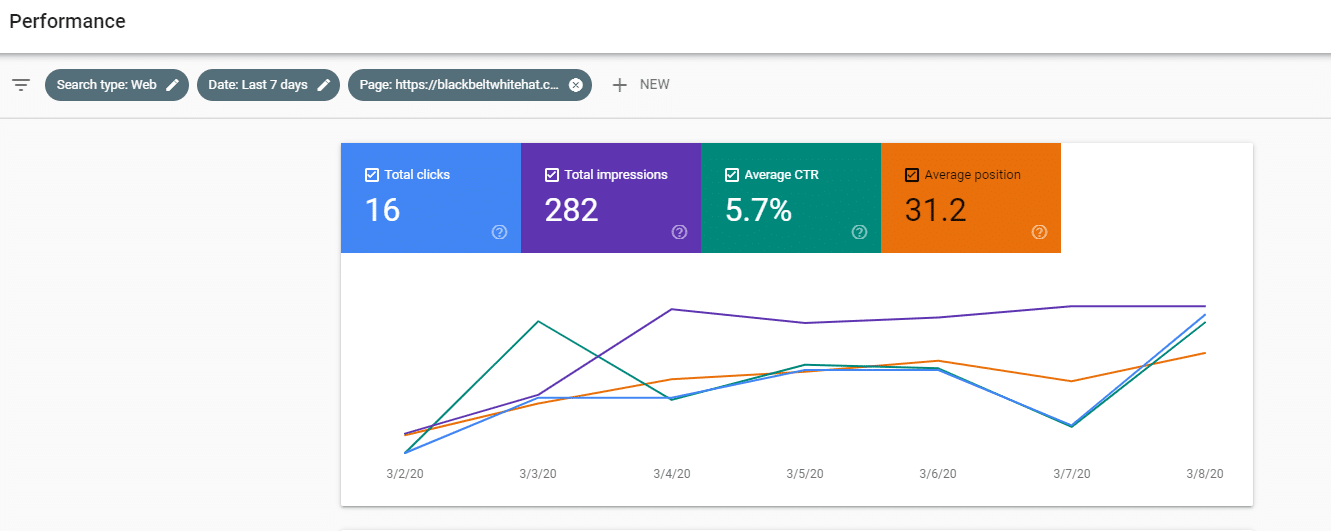
A mãe de todos os softwares de blogs gratuitos, no entanto, tem que ser o Google Analytics. Lançado em novembro de 2005, o Google Analytics permite que você veja quantas pessoas visitam seu site, como encontraram seu site e o que fazem quando estão em seu site.
Como a maioria das coisas relacionadas à internet e software, o Google Analytics percorreu um longo caminho nos últimos 15 anos e, junto com o Google Tag Manager, agora você pode acompanhar praticamente tudo o que acontece em termos de comportamento do usuário em seu blog.
O que é o acompanhamento de eventos do Google Analytics?
Para ver o que os visitantes realmente fazem durante uma visita ao seu blog, você precisará configurar o 'rastreamento de eventos' no Google Analytics.
O rastreamento de eventos permite adicionar código a um elemento e registrar como e quando as pessoas interagem com ele.
Alguns eventos típicos que você pode querer acompanhar incluem:
- Envios de formulários
- Compromissos de bate-papo ao vivo
- Cliques de menu/navegação
- Cliques em links de saída
- Interações de vídeo, por exemplo, apertar o botão play
O que é ótimo, é que você realmente não precisa conhecer nenhuma codificação para implementar o rastreamento de eventos, então não há necessidade de contratar um desenvolvedor. Tudo no Google Analytics e no Gerenciador de tags pode parecer complicado para começar, mas é fácil quando você divide tudo em um processo passo a passo.
Você usará código em alguns casos, por exemplo, ao adicionar o Google Analytics ao seu site, mas precisará apenas copiá-lo e colá-lo – você não precisa saber o que o código faz.
Como configurar o acompanhamento de eventos
Você pode configurar o rastreamento de eventos no Google Analytics - no entanto, fazê-lo no Gerenciador de tags é muito mais fácil - embora ainda seja um pouco prolixo - portanto, permita-se 30 minutos ou mais para acompanhar.
Antes de mais nada, certifique-se de se inscrever no Google Analytics e no Google Tag Manager – faça isso no Google Chrome, se possível.
Se você tem um blog WordPress, usar um plug-in gratuito como o Monster Insights significa que você normalmente só precisa copiar e colar o código UA do seu código de rastreamento do Google Analytics - isso será apresentado a você assim que terminar de preencher seus dados durante o processo de inscrição. Você também pode encontrar seu código UA na seção de administração do Google Analytics:
Administrador>Propriedade>Informações de rastreamento>Código de rastreamento
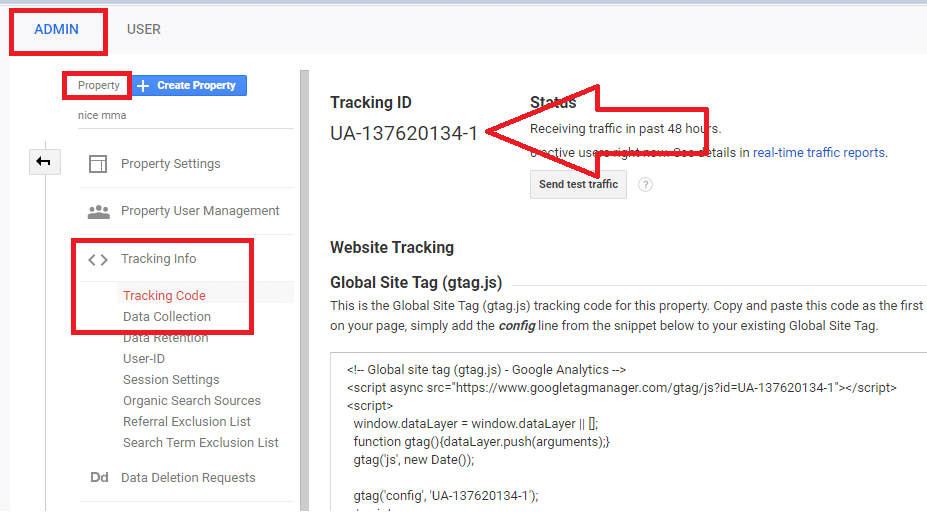
Em seguida, inscreva-se no Google Tag Manager – garantindo que você use a mesma conta que usou para se inscrever no Analytics.
Depois de criar uma conta no Tag Manager, você precisará criar um “ Contêiner ” para o seu blog.
Nomeie-o da mesma forma que o endereço do seu blog – ou seja, Yourblog.com e, em seguida, escolha “ Web ” como o local para usar seu contêiner e, em seguida, pressione o botão “ Criar ”.
Em seguida, você será apresentado ao painel do espaço de trabalho do Gerenciador de tags, conforme mostrado abaixo.
Para criar seu primeiro acompanhamento de eventos, clique em Triggers>New Trigger:
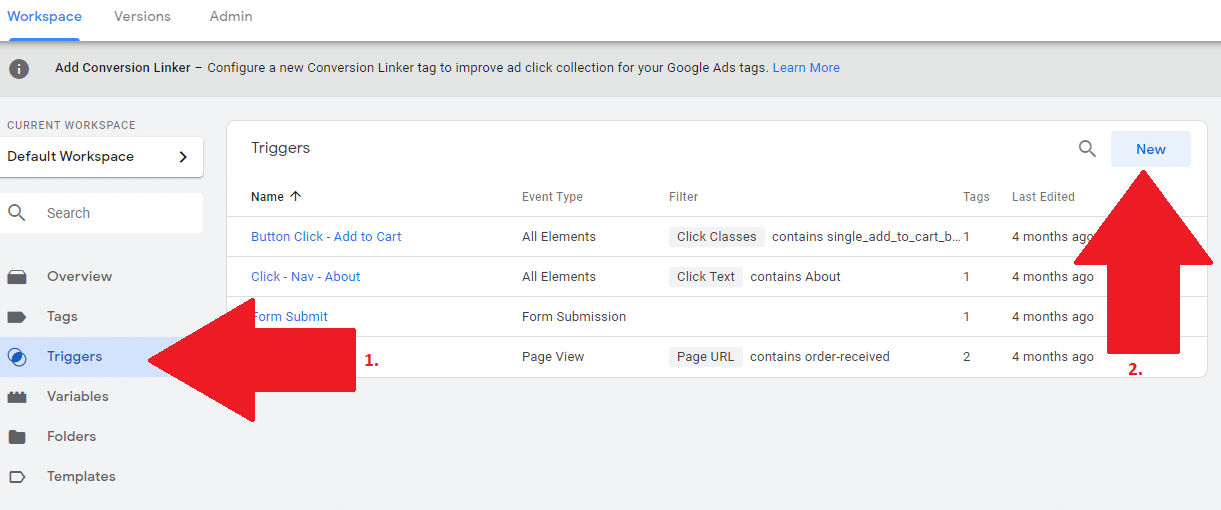
A primeira vez que você usar o Tag Manager, precisará criar um “gatilho de clique genérico”.
Nomeie seu gatilho como “ Clique – Genérico” e escolha “ Clique – Todos os Elementos ” na janela do tipo de gatilho
Deixe o botão de opção para que “ Todos os cliques ” seja selecionado (em oposição a “Alguns cliques”) e clique em salvar.
Em seguida, vá para Variáveis (abaixo de Triggers) na mão esquerda, menu da barra lateral e clique em “ configurar ” e marque todas as opções de “ Cliques ”
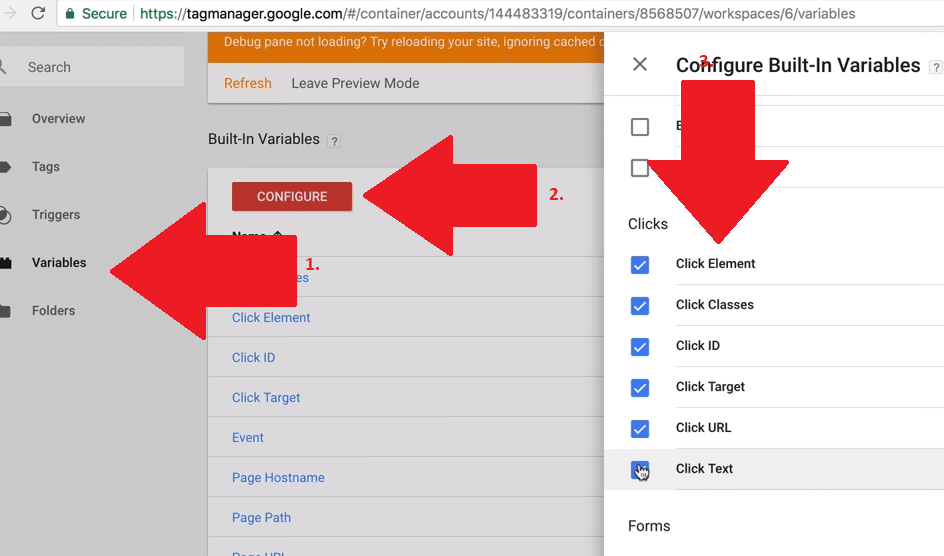
Uma vez que isso foi feito – clique em “ Atualizar ” de volta na página inicial do Workspace e clique em “ Visualizar ”.
Abra seu blog em uma nova guia no Google Chrome.
Agora você deve conseguir ver que o Gerenciador de tags está rastreando cada vez que você clica em algo em seu site.
Você também poderá ver todas as “Variáveis de clique” – como classe de clique, ID de clique e texto de clique na janela de visualização do Gerenciador de tags na parte inferior de sua página da web.

Essas variáveis serão importantes para rastrear cliques, por isso é importante que você saiba onde encontrá-los.
Você precisará usar uma variável de clique exclusiva ou uma combinação de variáveis para rastrear cliques específicos em seu blog.
Rastreando um clique em sua navegação
Como exemplo de rastreamento de algo específico, vamos rastrear cada vez que alguém clica no texto “ Sobre ” na barra de navegação do seu blog na parte superior.
A maneira mais fácil de fazer isso é usar o “ Texto de clique ” para configurar o rastreamento do Gerenciador de tags.
Vá para a área de trabalho do Gerenciador de tags e clique em “ Acionadores ” no menu do lado esquerdo.
Nomeie seu gatilho como “Navegação – Sobre – Clique” e, em Configuração do gatilho, escolha “Todos os elementos” – deve haver um ícone de mouse próximo a esta opção.
Agora, desta vez, escolha “ Alguns cliques ” e, no menu suspenso, escolha “Clique em Texto – Contém – Sobre”.
Agora clique em “ Salvar ”.
Em seguida, você precisa alinhar seu novo acionador com uma tag.
No Workspace novamente, vá para “Tags” no menu lateral e, em seguida, dê um nome à sua tag.
Em " Configuração de tags ", clique em " Universal Analytics "
Escolha “ Event ” como Track Type e, em seguida, dê ao evento uma Categoria, Ação, Rótulo e Valor.
Esses 4 parâmetros serão transferidos para seu relatório do Google Analytics. O mais importante é o valor. Por exemplo, se você estava acompanhando a compra de um produto, o parâmetro de valor deve estar alinhado ao custo ou lucro relacionado ao produto específico.
É importante preencher pelo menos alguns dos parâmetros – para que você possa identificar no Google Analytics, quando seu texto Sobre foi clicado na navegação. Se nenhuma de suas tags tivesse nomes, você veria que as coisas estão sendo clicadas, mas você não teria ideia do que exatamente, as pessoas estão clicando!
No entanto, deixe o parâmetro “Value” em branco nesta instância, pois o clique em “About” não tem valor imediato.
Em “ Categoria ” digite “ Clique ” e depois em “ Ação ” digite “ Sobre – Navegação ”. Por enquanto, deixe “Rótulo” e “Valor” em branco. Adicione seu ID de rastreamento do Google Analytics UA anterior, na caixa "ID de rastreamento".
Agora você precisa conectar seu Tag, ao seu gatilho.
Clique no círculo cinza na área de Acionamento próximo à parte inferior e, em seguida, localize e selecione o acionador “ Navegação – Sobre – Clique ” anterior.
De volta à página inicial do Workspace, clique em “ Atualizar ” e depois em “ Visualizar ”. Em uma nova aba digite o endereço do seu blog e clique no texto “Sobre” na navegação.
Se tudo correr bem, você deverá ver que o evento está sendo rastreado ao clicar no texto “Sobre” – segure CTRL ou CMD enquanto clica para abrir a página em uma nova aba:

Quando estiver satisfeito – no Workspace, clique em “Enviar” – e pronto.
Preenchimentos do Formulário de Acompanhamento
O processo para rastrear outros eventos em seu site é semelhante a qualquer elemento com o qual possa interagir. Você precisa identificar exclusivamente o elemento com algo como um ID, uma classe ou texto e, em seguida, alinhá-lo com um comportamento como um clique.
Para usar o método descrito aqui, seu formulário deve ter um ID associado a ele.
No Workspace, vá para “ Variables ” e certifique-se de que “ Form ID ” esteja marcado nas variáveis internas.
Em seguida, clique em “ Triggers ” no menu lateral do Workspace e clique em “ New ”
Nomeie o acionador – por exemplo, “Envio de formulário” clique no círculo cinza para configurar a tag e clique em “Envio de formulário”
Agora configure a Tag clicando em “Tags” no menu lateral. Em seguida, dê um nome à tag, clique no círculo cinza para configurá-la e selecione “Google Analytics”
Altere “Tipo de Faixa” para “Evento” no menu suspenso.
Para os Parâmetros de Rastreamento, dê um Nome à Categoria – por exemplo, “Leads”, depois uma Ação, por exemplo, “Formulário enviado” e, mais importante, dê um rótulo.
Para adicionar uma variável ao parâmetro Label, clique no ícone à direita que se parece com uma peça de Lego e selecione “Form ID” na lista de possíveis rótulos.
Por fim, adicione um acionador clicando no círculo cinza próximo à parte inferior e escolha o acionador que você configurou anteriormente – “Formulário enviado”.
Envie as alterações através do botão “ Enviar ”.
Para verificar se os formulários estão funcionando, envie um formulário, e depois acesse o Google Analytics e o relatório em tempo real, portanto, se um evento foi disparado.
Tem alguma opinião sobre isso? Deixe-nos saber abaixo nos comentários ou leve a discussão para o nosso Twitter ou Facebook.
Recomendações dos editores:
- Seja o mestre em análise de dados que sua empresa merece com este pacote de certificação de US$ 50
- Perguntas e respostas com Anyblock Analytics: tornando os dados do blockchain mais acessíveis
- Logi Analytics adquire Zoomdata, ampliando a liderança de mercado em análises incorporadas
- A análise do comportamento do usuário está mais poderosa do que nunca
